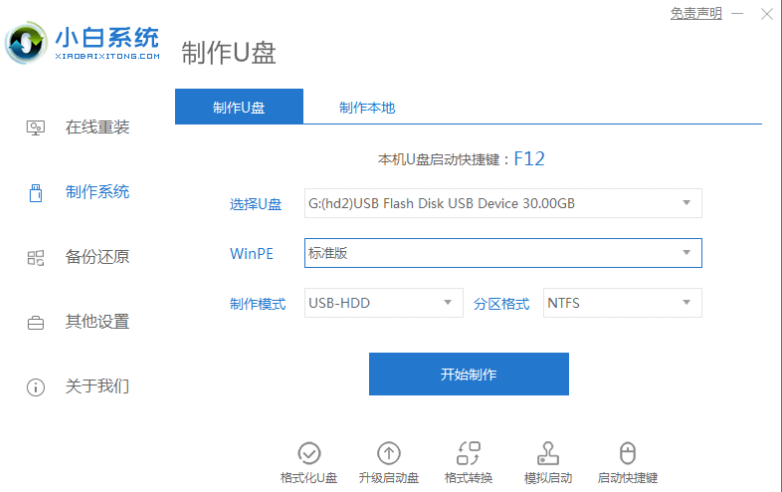
使用的win7旗舰版系统出现故障问题后需要重装解决,但是自己不懂怎么重装win7系统怎么办.我们可以借助工具制作u盘重装系统,下面小编就教下大家U盘重装win7旗舰版系统教程.
1.首先关掉计算机杀毒软件,然后下载安装小白一键重装系统工具并打开,插入8g以上的空白u盘,选择开始制作。
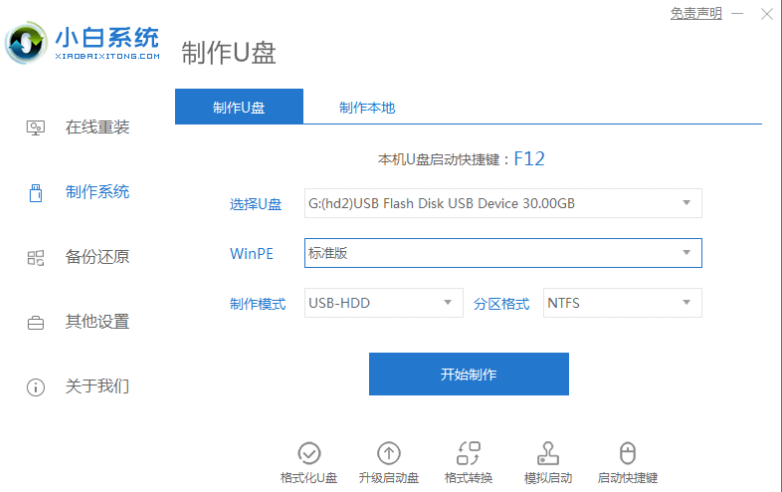
2.进入系统选择界面,我们可以选择需要安装的win7旗舰版系统,点击“开始制作”。
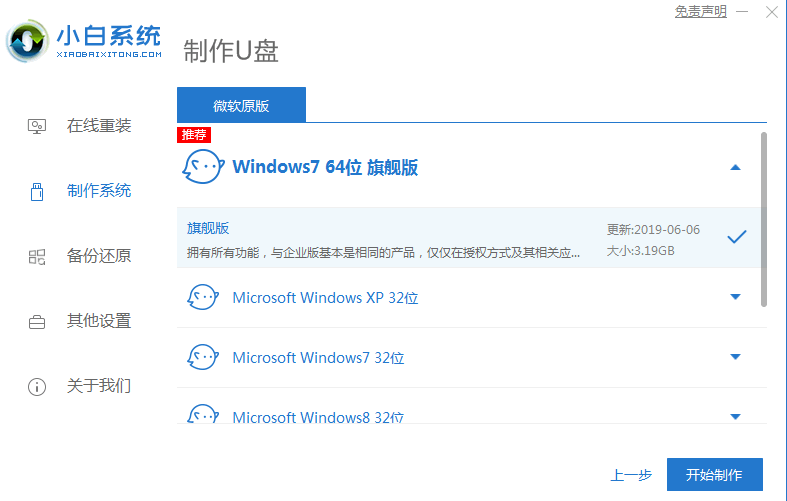
3.制作完成后,浏览需要重新装入计算机系统的启动快捷键,然后拔下u盘。
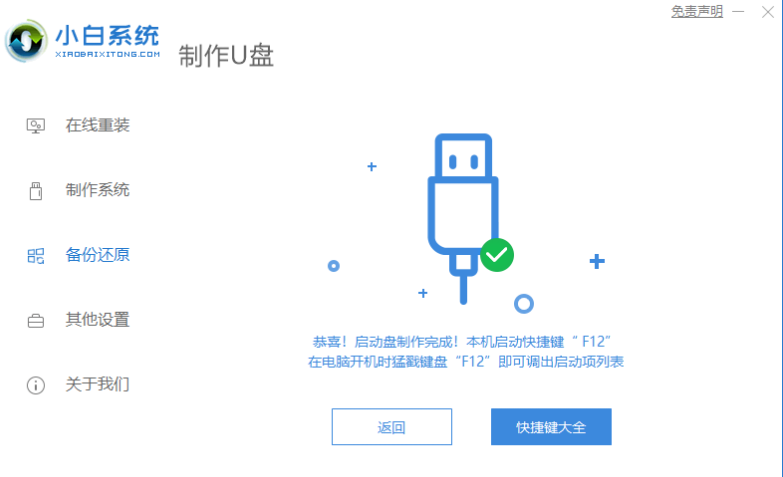
4.u盘插入需要重新安装的电脑,然后重启电脑,启动热键,快速断续进入快速启动界面,在u盘和USB开始处选择启动项返回键进入。
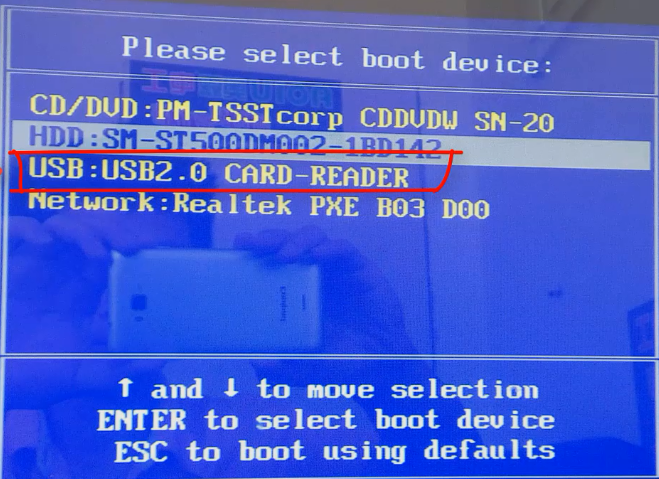
5.选择启动win10x64PE(2G以上内存)返回键进入。
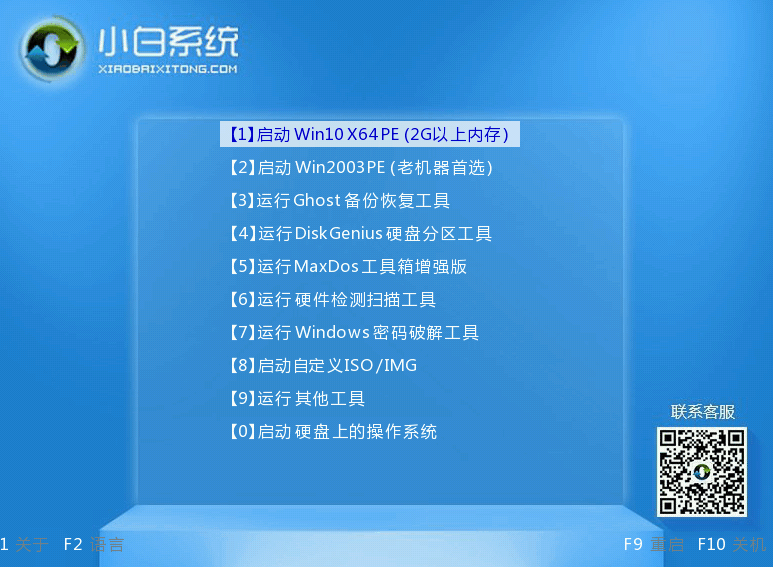
6.在pe中,打开小白机工具选择需要安装的系统执行安装,目标分区选择“C盘”。
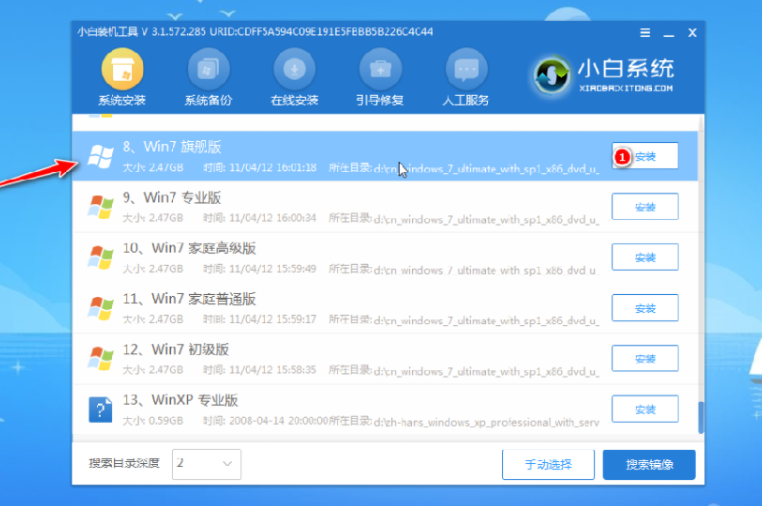
7.系统安装完毕,拔下u盘重新启动电脑。
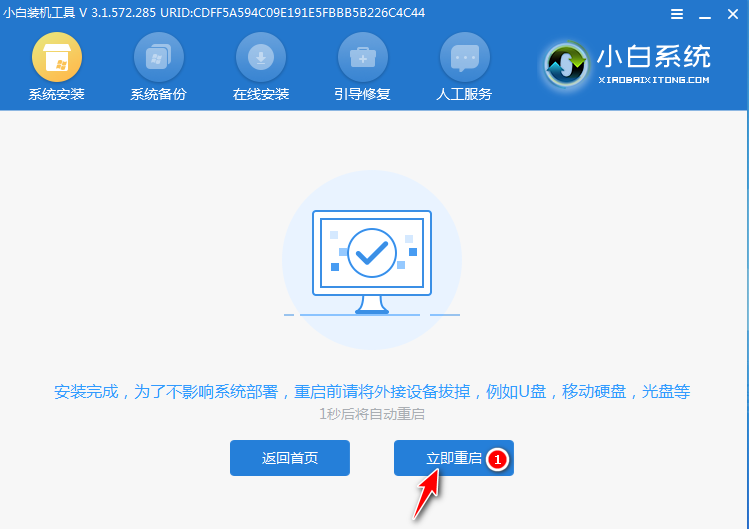
8.等待电脑重新启动,在此过程中可以多次重新启动,进入系统界面意味着安装完毕。

以上就是u盘怎么重装win7旗舰版系统,希望能帮助到大家。





